Haben Sie schon einmal Google Docs verwendet? Wenn ja, dann haben Sie es vielleicht nur benutzt, um Texte darauf zu schreiben, sie zu speichern und mit anderen zu teilen. Aber wissen Sie was? Google Docs ist jetzt KI-gesteuert, was man als Google Docs AIbezeichnen kann .
Google Document AI ist Teil des Workspace Labs-Programms, das Google dieses Jahr ins Leben gerufen hat. Darüber hinaus hat Google auch die Google Document AI API eingeführt, um seinen Nutzern Funktionen wie die Automatisierung von Aufgaben, die Extraktion von Daten, die Klassifizierung von Dokumenten, die Aufteilung von Dokumenten usw. zu bieten.
Ein weiteres großartiges Tool, das Sie sich ansehen sollten, ist das Wondershare PDFelement. PDFelement bewertet nicht nur Dokumente, sondern ist ein KI-gesteuertes Werkzeug, das mit dem Lumi-Assistenten ausgestattet ist, der bei der Erstellung von Dokumenteninhalten, der Bearbeitung, dem Korrekturlesen, der Extraktion von Daten, der OCR-Erkennung und vielem mehr hilft.
Mal sehen, was Google Document AI und PDFelement uns noch zu bieten haben.
In diesem Artikel
Teil 1. Was ist Google Document AI?
Google Document AI ist eine bahnbrechende Funktion, die derzeit im Rahmen des Workspace Labs-Programms verfügbar ist. Sie revolutioniert die Art und Weise, wie wir schriftliche Inhalte in Google Text & Tabellen erstellen und verfeinern, durch den Einsatz künstlicher Intelligenz.

Es wird ein neuer Ansatz für die Erstellung und Verfeinerung von Inhalten eingeführt. In Google Docs wird die Aufforderung „Hilf mir beim Schreiben“ zu Ihrem KI-gestützten Assistenten, der Text für allgemeine Zwecke vorschlagen kann. Ganz gleich, ob Sie einen Brief verfassen, eine Bildunterschrift für soziale Medien entwerfen oder einfach eine neue Perspektive für Ihre Inhalte suchen - Google Document AI steht Ihnen zur Verfügung.
Eines der herausragenden Merkmale dieses KI-gesteuerten Tools ist seine Vielseitigkeit. Es kann nicht nur bei der Erstellung völlig neuer Texte helfen, sondern auch bestehende Inhalte umschreiben. Sie müssen einen Absatz umformulieren? Möchten Sie Ihre Sprache formeller, prägnanter oder detaillierter gestalten? Fordern Sie einfach Google Text & Tabellen an, und lassen Sie die Magie der künstlichen Intelligenz Ihre Worte mit unvergleichlicher Präzision umwandeln.
Google Document AI stellt einen bedeutenden Fortschritt im Bereich der kollaborativen Dokumentenerstellung dar. Mit der Weiterentwicklung des Programms können sich die Nutzer auf eine noch intelligentere, effizientere und angenehmere Dokumentenerstellung freuen.
Teil 2. Wie verwendet man Google Document AI?
Google Document AI ist ein leistungsstarkes Tool, das künstliche Intelligenz nutzt, um Sie bei der nahtlosen Erstellung von Inhalten zu unterstützen. Ganz gleich, ob Sie ein Gedicht verfassen, einen Leitfaden erstellen oder einen Dankesbrief verfassen, Google Document AI hilft Ihnen, Ihren Schreibprozess effizienter und kreativer zu gestalten.
Im Folgenden wird Schritt für Schritt erklärt, wie Sie diese innovative Funktion nutzen können:
1. Zugang zu Google Docs
Öffnen Sie zunächst Google Docs auf Ihrem Computer. Wenn Sie kein bestehendes Dokument haben, erstellen Sie ein neues, um loszulegen.
2. Navigieren Sie zu „Hilfe beim Schreiben“.
Suchen Sie in Ihrem Dokument auf der linken Seite nach der Option „Schreibhilfe (Labs)“.
3. Eingabe einer Aufforderung
Klicken Sie auf „Hilfe beim Schreiben“ und ein Pop-up-Fenster wird angezeigt. Hier geben Sie eine Eingabeaufforderung ein, die die KI bei der Erstellung des gewünschten Inhalts unterstützt. Sie können zum Beispiel um ein Gedicht über das Leben eines 6-jährigen Jungen bitten, um eine Anleitung für die Bedienung eines Rasenmähers oder um ein Dankesschreiben nach einem Vorstellungsgespräch.

4. Text generieren
Nachdem Sie Ihre Eingabeaufforderung eingegeben haben, klicken Sie auf „Erstellen“, um den Textgenerierungsprozess der KI zu starten. Erleben Sie die Magie, wenn Google Document AI einen Text auf der Grundlage Ihrer Eingaben erstellt.
5. Verfeinern und Anpassen
Passen Sie den generierten Text an Ihre Bedürfnisse an.
Feedback senden: Geben Sie ein Feedback zu den Vorschlägen, indem Sie auf „Guter Vorschlag“ oder „Schlechter Vorschlag“ klicken.
Aufforderung zum Bearbeiten: Ändern Sie Ihre ursprüngliche Eingabeaufforderung, indem Sie darauf klicken und „Aktualisieren“ wählen.
Text verfeinern: Klicken Sie auf „Verfeinern“, um Optionen wie das Anpassen des Tons (formell oder leger), das Zusammenfassen von Schlüsselpunkten, das Hinzufügen von Details, das Kürzen des Inhalts oder das Erstellen einer neuen Version aufzurufen.
6. Einfügen des Textes
Sobald Sie mit dem generierten und verfeinerten Text zufrieden sind, klicken Sie auf „Einfügen“, um ihn nahtlos in Ihr Dokument zu integrieren.
Teil 3. Wondershare PDFelement als großartige Alternative zu Google Document AI
Das Versenden unorganisierter Tabellenkalkulationen und gescannter Formulare per E-Mail und deren zufällige Speicherung auf verschiedenen Laufwerken führt zu einer schlechten Datenverwaltung, die Probleme wie Redundanz, Ungenauigkeiten und verlorene Dokumente verursacht.
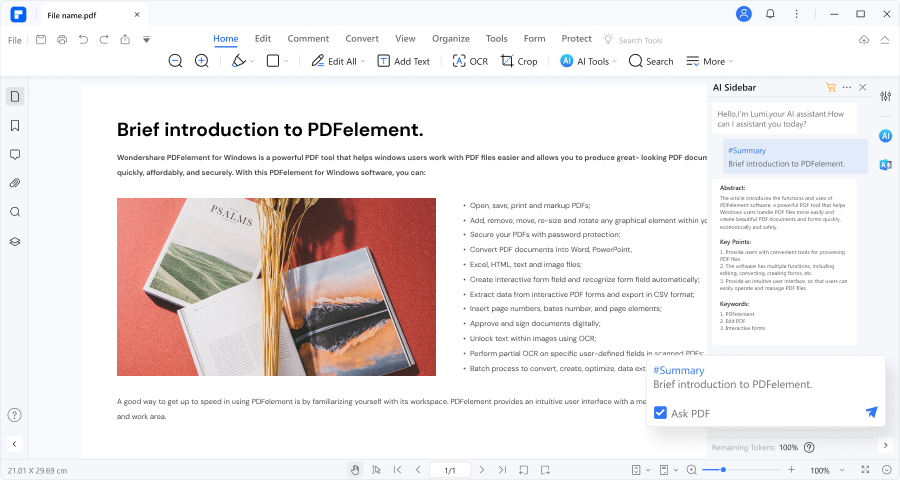
 G2-Wertung: 4.5/5 |
G2-Wertung: 4.5/5 |  100 % Sicher |
100 % Sicher |Zum Glück gibt es eine Lösung: Wondershare PDFelement, mit dem Sie unstrukturierten Text analysieren und sogar neue Inhalte schreiben können. Es ist eine großartige Alternative zu Google Document AI. In der Tat kann es als eine überlegene Alternative bezeichnet werden, weil es mit einer Vielzahl von Funktionen wie:
- Ermöglicht die Erstellung von Inhalten
- Zusammenfassen von PDF-Dateien
- Konvertierung von PDF-Dateien in das Markdown-Format
- Chatten Sie mit dem KI-Assistenten Lumi
- AI-Inhaltserkennung
- Umschreiben von Inhalten in der PDF-Datei
- Kurze Erklärung der PDF-Datei
- Korrekturlesen von Texten
- eSignatur eines Dokuments
- Bearbeiten von PDF-Text
- Konvertierung von PDF-Dateien in andere Formate wie Word, Excel, PPT, usw.
- OCR-Erkennung von PDF-Text
- Textauszeichnung
- Erkennen und Ausfüllen von Formularen
- Hinzufügen von ausfüllbaren Feldern zu PDF-Dateien
Teil 4. Vorteile der Verwendung von Wondershare PDFelement
Der Einsatz von KI für die Dokumentenverwaltung kann Standardgeschäftspraktiken verbessern und beschleunigen. Es revolutioniert die Effizienz in entscheidender Weise. So kann PDFelement helfen:
1. PDFelement automatisiert die manuelle Inhaltserstellung
PDFelement nutzt Deep Learning, um Dateiverarbeitung zu handhaben und komplexe Inhalte zu generieren, wie beispielsweise das Verfassen einer Pressemitteilung, das Entwerfen einer E-Mail oder eines Blogs.
Indem KI die schweren Aufgaben übernimmt, können Benutzer ihre Zeit optimieren und sich auf wesentliche Angelegenheiten konzentrieren, indem repetitive Aufgaben automatisiert werden, wie das Beantworten einer E-Mail oder das Erstellen von Pitch-Deck-Inhalten.
Zusätzlich kann PDFelement Formulare erstellen und Benutzern ermöglichen, Vorlagen gemäß den Unternehmensprozessen anzupassen, was die Effizienz steigert und Zeit spart.
2. Sie bringt Ordnung ins Chaos
KI-Tools machen die manuelle Überprüfung überflüssig, indem sie alle von Ihnen eingespeisten Inhalte automatisch identifizieren, beschriften und ordnen. Sie kann die Inhalte zusammenfassen, kurzen Inhalten mehr Text hinzufügen oder einen ganzen Artikel neu schreiben.
Wondershare PDFelement geht noch einen Schritt weiter, indem es kritische Inhalte identifiziert und diese auf effiziente Weise verbessert.
So können die Benutzer die richtigen Informationen in jedem Text in wenigen Minuten finden.
3. Es eliminiert menschliche Fehler
PDFelement von Wondershare vereinfacht die Überarbeitung von Inhalten durch die Nutzung von Deep Learning. Es automatisiert die Gruppierung, Kennzeichnung und Organisation von Inhalten und eliminiert die Fehler, die bei der manuellen Verarbeitung auftreten. Es reduziert nicht nur den manuellen Arbeitsaufwand, sondern beschleunigt auch die Verarbeitung von Inhalten.
Beim Scannen eines Vertrags beispielsweise extrahiert PDFelement schnell wichtige Daten wie Vertragskennung, Vertragsdetails, Zahlungsbedingungen, wichtige Daten und Serviceinformationen. In nur wenigen Sekunden verwandelt es den Inhalt von Rohdokumenten in wertvolle und organisierte Informationen.
4. PDFelement liefert nützliche Informationen
Optimieren Sie die Entscheidungsfindung durch datengestützte Erkenntnisse, indem Sie strukturierte Daten in Visualisierungstools eingeben.
Verwenden Sie PDFelement zur Analyse von E-Mails, um das Verständnis von Sprache und Kundenperspektive zu verbessern.
Mit PDFelement können Sie unstrukturierte Inhalte, wie z. B. Kunden-E-Mails oder Rechnungen, auswerten.
Teil 5. Warum PDFelement für die Inhaltserstellung verwenden?
Wir alle haben mit verschiedenen Arten von Inhalten zu tun, darunter E-Mails, Textnachrichten, Blogbeiträge, Pressemitteilungen, Briefe, Umfragen, Artikel usw. In der Vergangenheit mussten die Mitarbeiter diese Inhalte manuell organisieren.
Doch jetzt automatisiert PDFelement mit OCR- und Deep-Learning-Algorithmen die Erstellung von Inhalten in über 200 Sprachen. Es erzeugt effektiv professionelle Sprache, branchenspezifische Begriffe und Stimmungen.
Die Generierung von KI-Inhalten vereinfacht die Geschäftsprozesse und passt sich dem digitalen Wandel an, um die Effizienz zu steigern. Wondershare PDFelement ermöglicht es, das volle Potenzial Ihrer Inhalte zu erschließen und bietet dazu wertvolle Funktionen mit Hilfe des Lumi-Assistenten.
Das Verfassen von E-Mails, Pitch-Decks, Bankauszügen, Blogs, Artikeln, Social-Media-Untertiteln usw. sind einige der Fähigkeiten zur Inhaltegenerierung, die PDFelement besitzt und die die Produktivität seiner Benutzer steigern.
Teil 6. Wie kann ich mit PDFelement Text generieren?
Wondershare PDFelement wird mit einem Lumi-Assistenten geliefert, der Ihnen die Möglichkeit gibt, Text mit Hilfe von verschiedenen Eingabeaufforderungen zu generieren. Alles, was Sie tun müssen, ist:
- Öffnen einer leeren PDF-Datei

- Vergewissern Sie sich, dass auf der rechten Seite in der KI-Seitenleiste die Option „Chat Mit KI“ aktiviert ist.

- Geben Sie die Eingabeaufforderung in das Dialogfenster ein. Zum Beispiel: „Bitte schreiben Sie ein offizielles Dankesschreiben für meinen Chef“.

- Am Ende erhalten Sie den von Lumi Assistant erstellten „Dankesbrief“. Auf die gleiche Weise können Sie auch andere Texte wie Artikel, Blogs, E-Mails usw. erstellen.

Schlussfolgerung
Die Integration von künstlicher Intelligenz in Dokumentenverarbeitungswerkzeuge wie Wondershare PDFelement verbessert die Effizienz, die Kreativität und die allgemeine Benutzerfreundlichkeit erheblich. Google Document AI, das im Workspace Labs-Programm enthalten ist, revolutioniert die Inhaltserstellung in Google Text & Tabellen, indem es Text vorschlägt und generiert, vielseitige Optionen zum Umschreiben von Inhalten bietet und die gemeinsame Erstellung von Dokumenten erleichtert.
Die KI-gesteuerte Dokumentenverarbeitungslandschaft geht jedoch über Google hinaus. Wondershare PDFelement bietet eine überzeugende Alternative mit Funktionen, die Google Document AI übertreffen. Sie umfasst die Erstellung von Inhalten, PDF-Zusammenfassung, Formatkonvertierung, Erkennung von KI-Inhalten und vieles mehr. PDFelement demonstriert das Potenzial von KI bei der Automatisierung von Aufgaben, der Minimierung von Fehlern und der Bereitstellung wertvoller Erkenntnisse, die durch OCR- und Deep-Learning-Algorithmen für eine optimale Datennutzung ergänzt werden.
 G2-Wertung: 4.5/5 |
G2-Wertung: 4.5/5 |  100 % Sicher |
100 % Sicher |



